-Цитатник
Люблю портативные программы...их не надо устанавливать! Серия сообщений "Портативная (por...
PAINT.net - (0)ВСЁ,что нужно знать о PAINT Microsoft и PAINT.net для тех,кто о Paint и Paint.NET ещё ниче...
Утилита Чистки компа - (0)Прощай вирусы на любом Windows Проверено на личном опыте, никакой антивирус вам не поможет с т...
Программа для создания ГИФок.. - (0)П. СУПЕР!!! :good: :good: :good: мне очень понравилось... уже скачала и опробовала... вот рез...
программа для Cif - (0)Программа для создания ГИФок... СУПЕР!!! :good: :good: :good: мне очень понравилось... уже ска...
-Приложения
 Я - фотографПлагин для публикации фотографий в дневнике пользователя. Минимальные системные требования: Internet Explorer 6, Fire Fox 1.5, Opera 9.5, Safari 3.1.1 со включенным JavaScript. Возможно это будет рабо
Я - фотографПлагин для публикации фотографий в дневнике пользователя. Минимальные системные требования: Internet Explorer 6, Fire Fox 1.5, Opera 9.5, Safari 3.1.1 со включенным JavaScript. Возможно это будет рабо ОткрыткиПерерожденный каталог открыток на все случаи жизни
ОткрыткиПерерожденный каталог открыток на все случаи жизни Всегда под рукойаналогов нет ^_^
Позволяет вставить в профиль панель с произвольным Html-кодом. Можно разместить там банеры, счетчики и прочее
Всегда под рукойаналогов нет ^_^
Позволяет вставить в профиль панель с произвольным Html-кодом. Можно разместить там банеры, счетчики и прочее Яндекс Директ(контекстные рекламные объявления )
Яндекс Директ(контекстные рекламные объявления )- Вопросы LiveInternetВопросы и ответы LiveInternet
-Рубрики
- *В Я З А Н И Е ОДЕЖДЫ* (1688)
- Аксесуары (4)
- Животным вяжем (4)
- Мои хотелки (2)
- Игольное КРУЖЕВО (1)
- Журналы (75)
- Кардиганы + Пальто (52)
- Крючком ИРЛАНДИЯ (34)
- Крючoк УЗОРЫ (85)
- Крючком Филейное (137)
- МУЖЧИНАМ вязание (18)
- Крючком Одежда (682)
- Крючок обучение (17)
- Крючок + Спицы= Узоры (4)
- МЕХ в вязании (7)
- Носки + тапочки (28)
- Спицами одежда (280)
- Спицами обучение (8)
- Спицы УЗОРЫ (20)
- Шапки-шарфы-шали-палантины-варежки (164)
- ЮБКИ (220)
- * К У Л И Н А Р Н О Е * (354)
- Вторые блюда (13)
- Мои кулинарные проделки (2)
- Рамочки кулинарные (2)
- Кухонные шпаргалки (1)
- Соусы (1)
- Вегетарианство (1)
- Выпечка (50)
- Горшочки и блюда в них (2)
- Горячие блюда (7)
- Дессерты (21)
- Закуски + салаты (23)
- Кулинарные изделия (200)
- Курица и блюда из неё (6)
- Мясные блюда (7)
- Напитки (12)
- Пироги и Тортики (33)
- Рыба и блюда из неё (10)
- Соленья + варенье (10)
- * Р У К О Д Е Л И Е * (793)
- Абажуры Коробочки Шкатулочки Вазочки (23)
- Бисероплетение (24)
- Валяние (1)
- Вышивка (29)
- Газетное плетение (125)
- Гербарии (5)
- Глина полимерная (7)
- Декорирование (11)
- Декупаж - бутылки, тарелки, коробочки (38)
- Дорожки + коврики (28)
- Квилинг (4)
- Кожаные изделия + одежда (63)
- Лентами вышиваем (13)
- Макраме работы мастериц (9)
- Мастер-классы (77)
- Мои вязалочки (3)
- Обувь переделка (17)
- Оригами (2)
- Подарки для друзей (64)
- Поделки (72)
- Пэчворк (19)
- Салфетки - Скатерти -Подушки - Покрывала (74)
- Соленоё тесто = поделки (40)
- Сумки = вязание + шитье (124)
- Фарфор + Пластик (17)
- Цветы крючком (14)
- Цветы шьём (39)
- Шаблоны + Трафареты (15)
- ШИТЬЁ (86)
- * Д Е Т С К О Е * (165)
- Вязание + всё для детей (97)
- Игрушки (58)
- Мультфильмы (7)
- Рисование (3)
- *Ж Е Н С К О Е* (70)
- Здоровье (14)
- Женский образ (12)
- Уход за телом (2)
- Он и Она (30)
- Причёски (6)
- Свадебные хлопоты (6)
- Стиль Манеры (12)
- * П Р А З Д Н И К И * (348)
- 8 Марта (5)
- 9 Мая (1)
- Новый год (37)
- Открытки (34)
- Пасха (278)
- * П Л А Н Е Т А * (55)
- Природа нашей Планеты (20)
- Видео с животными (13)
- Любимые города (1)
- Животные наши любимцы (16)
- Татарстан (2)
- * Ф О Т О Ш О П * (314)
- Клипарты Рамки и тд. (214)
- Рамочки для постов (15)
- Флеш (3)
- Фоторамки (1)
- Мои рамочки (1)
- Пейзажи (7)
- Программы (43)
- Скрап-наборы (13)
- Фоны и текстуры (25)
- * Р А З Н О Е * (34)
- Школьная тематика (16)
- Компьютер (12)
- Законы (1)
- карта Русский стандарт (1)
- * И С К У С С Т В О * (32)
- *И С Т О Р И Я * (12)
- *ИНТЕРЬЕРЫ + САД* (104)
- Дизайн комнат (18)
- Мозайка в интерьере + поделки (8)
- Сад (12)
- Украшаем комнату (59)
- Цветы разведение (11)
- Яичный декор (2)
- *КИНО Музыка Книги* (25)
- Книжная рубрика (3)
- Кино-фильмы (2)
- Музыка (19)
- * Д Н Е В Н И К - LI.RU * (240)
- Схемы (74)
- Интересные дневники (10)
- Стрелочки для блога (7)
- Смайлики (10)
- Шпаргалки (134)
- Игры (2)
- *СВЕРХЪЕСТЕСТВЕННОЕ* (55)
- Магия КАМНЯ (7)
- Религия (11)
- Самопознание (32)
- Эзотерика (5)
-Фотоальбом
-Ссылки
-Видео

- Мамашка Панда
- Смотрели: 5 (6)

- Животный инстинкт
- Смотрели: 33 (4)
-Поиск по дневнику
-Друзья
-Постоянные читатели
-Сообщества
-Статистика
Записей: 4397
Комментариев: 199
Написано: 5734
программа |
Что такое - фотошоп знают уже многие, а для тех кто не знает скажу: фотошоп - это редактор графический и многофункциональный для работы с изображениями. особенно он незаменим для любителей создавать открытки, аватарки, схемы для дневников, да и вообще для обработки любых картинок и фотографий. Но если раньше фотошоп нужно было скачивать и устанавливать на свой компьютер, а это еще и не всегда выходило корректно, то сейчас все гораздо проще, поскольку есть сервис фотошоп онлайн. Заходим на сайт и начинаем творить будущий шедевр, поверьте, спецэффектов для этого предостаточно! А самое важное, это то, что фотошоп онлайн на русском языке и это позволит вам быстро во всем разобраться и приступить к работе. Хотя конечно есть и полная пошаговая инструкция.
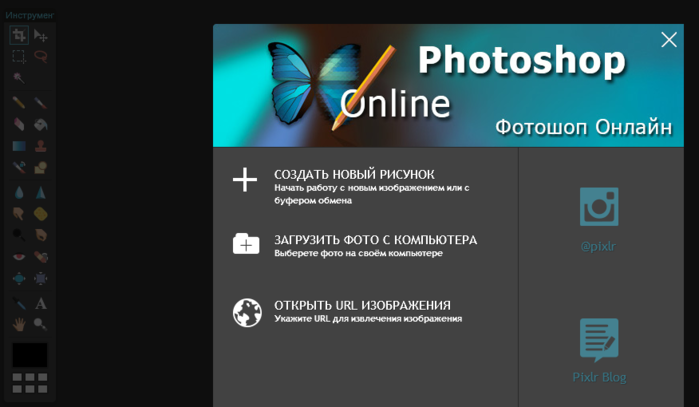
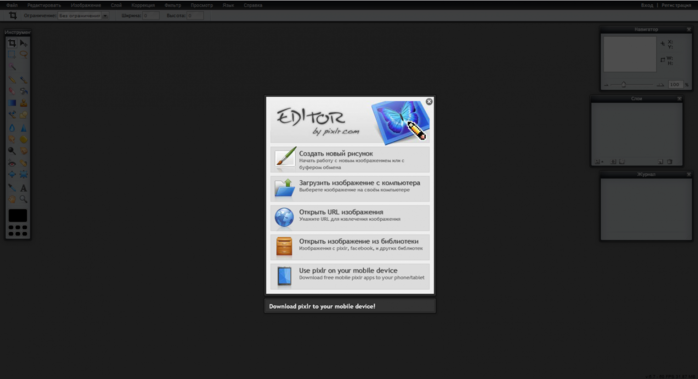
Итак приступим, я вам покажу как при помощи фотошоп вырезать нужный нам объект, заходим в фотошоп онлайн, загружаем наши фото или картинки. Загрузка может быть как с компьютера, так и напрямую с интернета.
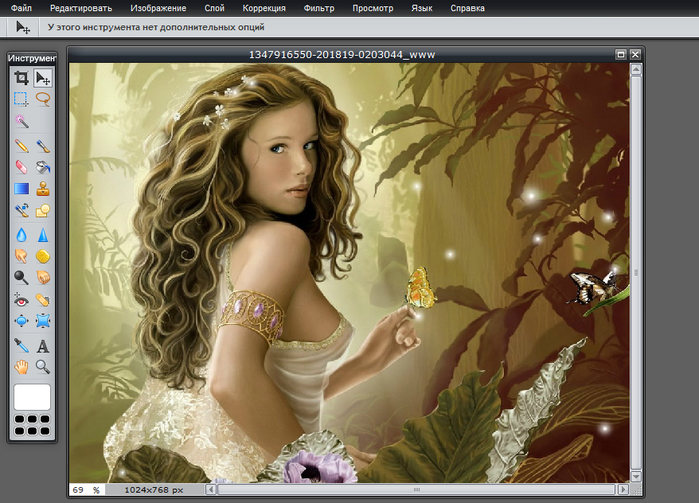
Картинка загружена, можно приступать непосредственно к работе. В боковом меня выбираем инструмент "лассо" и выделяем, в данном варианте девушку. Выделяем не спеша, чтобы сделать это более аккуратно.
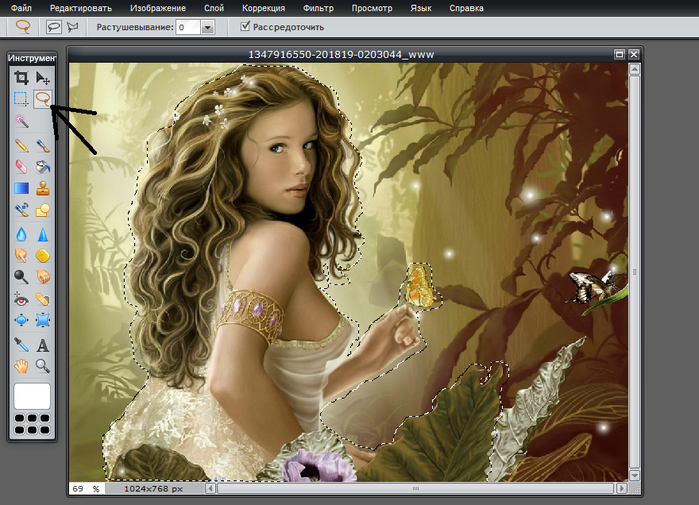
Далее в разделе - редактировать, выбираем - "инвертировать выделение" и нажимаем кнопку "Del" на клавиатуре.
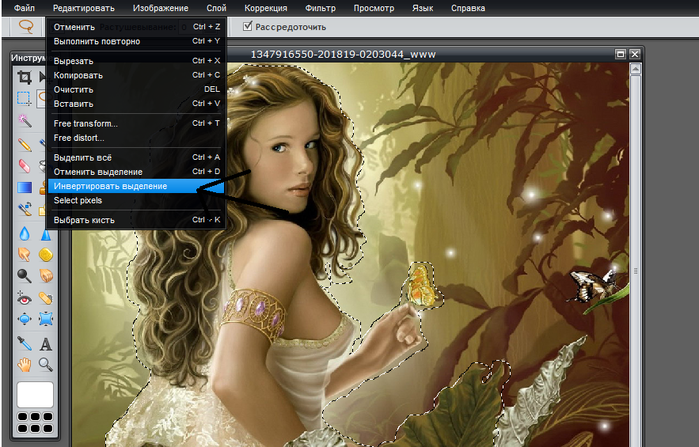
Вот такую картину мы видим перед собой, чтобы подчистить лишнее, используем "ластик" в боковом меню.
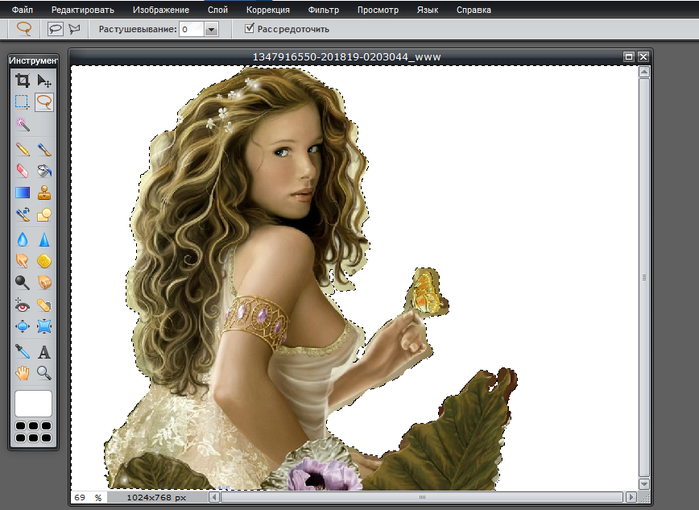
Ну и сохраняем наше творение для дальнейшего применения. Самое важное, сохранять такие картинки нужно в формате PNG. Для этого "Файл" - "Сохранить" и в выпадающем меню выбираем нужный нам формат.
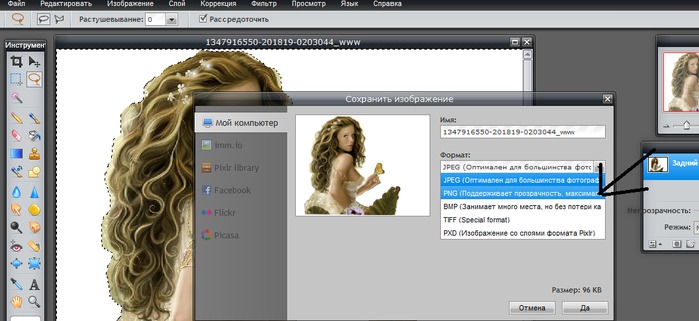
У меня "шедевр" вышел не очень, ну не старалась я просто)) У вас все получится гораздо симпатичнее, я просто уверена.

Пользуюсь я вот этим онлайн ресурсом http://editor.0lik.ru/photoshop-online-classic.html. Просто скопируйте эту ссылку в строку браузера и начинайте творить чудеса!
| Комментировать | « Пред. запись — К дневнику — След. запись » | Страницы: [1] [Новые] |








